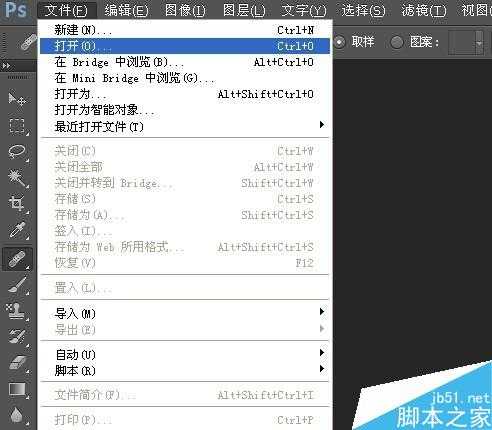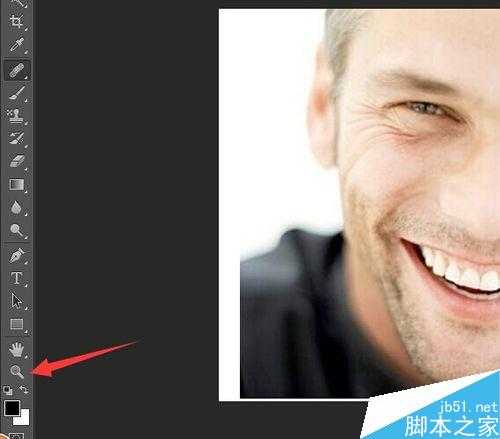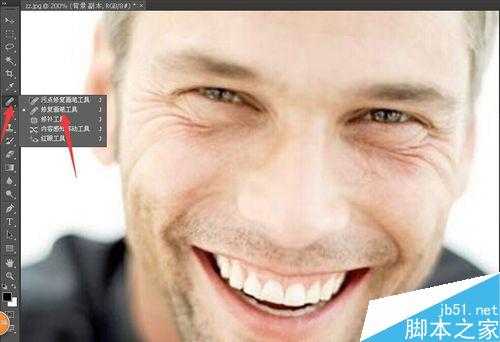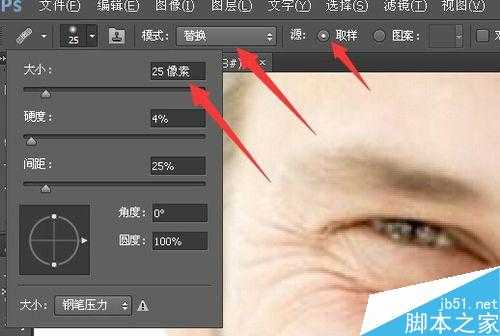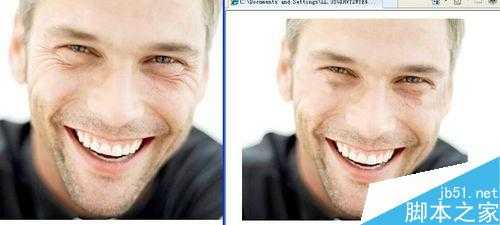我们在日常的照相,和图片中,往往脸部会有一些皱纹,这在一定程度上影响了图片的美观,那么下面介绍如何用PS去除照片中的皱纹,下面小编就为大家介绍一下,来看看吧!
方法/步骤
首先打开PS软件,然后打开文件,可以输入ctrl+o打开文件对话框,选择文件,或者点击文件按钮,然后打开文件,都可以,将文件导入到ps中
看到图片之后,输入ctrl+J复制图层或者右键点击图层,点击复制图层按钮,然后选中复制图层
由于我们要处理面部的皱纹,我们需要将图片放大到一定程度,方便我们处理,点击左侧的放大镜按钮,然后点击图片
得到放大后的图片之后,点击左侧菜单栏中的“修复笔刷工具”
之后,设置修复笔刷工具的参数,可以设置大小范围就是修复的范围,范围越小相对准确,就是需要点得多
之后,按住alt键,进行区域的选择,主要是将皱纹修复成周围的区域,选中之后,开始围绕皱纹区域进行点击,这样效果比较好,这个操作需要耐心和重复试验
之后点击保存,将新建的背景图层,保存一个新的文件,然后两张图片可以进行下对比效果
以上就是用PS去除照片中人物的皱纹方法介绍,操作很简单的,大家学会了吗?希望能对大家有所帮助!
免责声明:本站资源来自互联网收集,仅供用于学习和交流,请遵循相关法律法规,本站一切资源不代表本站立场,如有侵权、后门、不妥请联系本站删除!
《魔兽世界》大逃杀!60人新游玩模式《强袭风暴》3月21日上线
暴雪近日发布了《魔兽世界》10.2.6 更新内容,新游玩模式《强袭风暴》即将于3月21 日在亚服上线,届时玩家将前往阿拉希高地展开一场 60 人大逃杀对战。
艾泽拉斯的冒险者已经征服了艾泽拉斯的大地及遥远的彼岸。他们在对抗世界上最致命的敌人时展现出过人的手腕,并且成功阻止终结宇宙等级的威胁。当他们在为即将于《魔兽世界》资料片《地心之战》中来袭的萨拉塔斯势力做战斗准备时,他们还需要在熟悉的阿拉希高地面对一个全新的敌人──那就是彼此。在《巨龙崛起》10.2.6 更新的《强袭风暴》中,玩家将会进入一个全新的海盗主题大逃杀式限时活动,其中包含极高的风险和史诗级的奖励。
《强袭风暴》不是普通的战场,作为一个独立于主游戏之外的活动,玩家可以用大逃杀的风格来体验《魔兽世界》,不分职业、不分装备(除了你在赛局中捡到的),光是技巧和战略的强弱之分就能决定出谁才是能坚持到最后的赢家。本次活动将会开放单人和双人模式,玩家在加入海盗主题的预赛大厅区域前,可以从强袭风暴角色画面新增好友。游玩游戏将可以累计名望轨迹,《巨龙崛起》和《魔兽世界:巫妖王之怒 经典版》的玩家都可以获得奖励。
更新日志
- 群星-世纪难忘金曲(迪安唱片)5CD[WAV]
- HenrietteFaure-DebussyEstampesPrludes,LivreI(MonoVersion)[FLAC]
- 吕方1992-弯弯十八首[香港][WAV+CUE]
- 经典歌曲珍藏专辑《民歌30年·真情依旧》3CD[WAV+CUE]
- 群星《时尚流行发烧极品 非同凡响 第一辑 2CD》[WAV/分轨][1.3GB]
- 陈曦《多年以后》HQⅡ头版限量编号[WAV+CUE][520MB]
- 孙露《用情 HQⅡ 2023》[WAV+CUE][380MB]
- 电影原声《速度与激情9电影原声大碟》2021[WAV+CUE]
- 【瑞鸣音乐】群星《伶歌》[XRCD2][WAV+CUE]
- XiaowenShang《MusicofSilence》(TheRoyalAcademyofMusicBicentenarySeries)(2024)[Hi-Res
- XiaowenShang《MusicofSilence》(TheRoyalAcademyofMusicBicentenarySeries)(2024)[Hi-Res
- ABC唱片-《绝对Hi-Fi之红色经典-东方旋律》监听终极版[WAV+分轨]
- ABC唱片《吉它王》[APE+CUE]
- 群星《天下最美是西藏[典藏版]》2CD[WAV]
- PUCK《天蓝色的彼岸》[320K/MP3][231.82MB]